Собрание Lync от имени другого пользователя, например руководителя, назначается так же, как и от своего имени. Делегата нужно добавить в календарь Outlook и Lync, после чего он сможет назначить такое собрание точно так же, как и любое другое собрание Lync.
Сперва тому, кто передает права доступа, необходимо выполнить следующие действия.
Передача прав доступа в Outlook
-
Запустите Outlook, последовательно щелкните Файл > Параметры учетной записи > Передача прав доступа > Добавить.
-
Найдите и добавьте имя человека, которого необходимо сделать делегатом.
-
Для выбора делегируемых прав щелкните меню Календарь и выберите Редактор.
Для получения дополнительной информации см. Передача разрешения управления почтой и календарем другому пользователю.
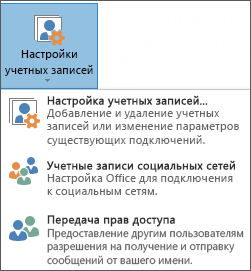
Настройка доступа для делегата в Lync
-
Запустите Lync и последовательно выберите Параметры > Переадресация звонков > Изменить участников-делегатов.
-
Щелкните Добавить, затем выберите имя и нажмите ОК.
-
Если вам не нужно, чтобы делегаты совершали и принимали звонки от вашего имени, отмените Получение звонков. Обратите внимание, что после назначение делегатов звонки не перенаправляются к ним автоматически.
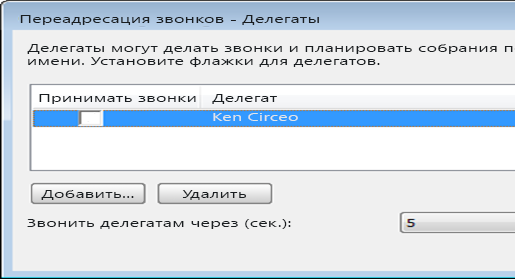
Теперь делегат получил доступ к календарю менеджера и может назначить собрание Lync точно так же, как и любое другое.
Чтобы узнать, как назначить собрание, см. Назначение собрания в Lync.
Конференции и незапланированные собрания
Вы можете назначить незапланированное собрание или конференцию в качестве делегата.
Незапланированное собрание
-
Выберите пункт Начать собрание в меню главного окна Lync.
-
Чтобы начать собрание, выберите имя того, кто делегировал вам права доступа.
-
Для приглашения участников наведите курсором мыши на меню "Пользователи" в собрании.
-
Выбранные вами люди получат уведомление о приглашении на собрание.
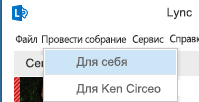
Конференция
-
Чтобы выбрать участников, удерживайте клавишу CTRL и щелкайте имена.
-
Щелкните правой кнопкой мыши выделенную область и выберите Начать конференцию.
-
Выберите имя человека, который делегировал вам права доступа.
-
Выберите номер, по которому будет проводиться конференция.
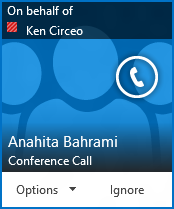
Примечание: При удаленном запуске Lync функция делегирования не будет доступной. Для получения дополнительных сведений см. Использование Lync 2013 в среде VDI.










